On a souvent besoin de distinguer des éléments rapidement et c’est très simple de le faire visuellement, avec des couleurs, pour bien différencier les blocs.
Voici une solution simple et élégante pour créer des éléments aux couleurs aléatoires, en utilisant du javascript natif, que l’on appelle Vanilla JS.
Cela devrait vous permettre d’obtenir ceci – des blocs dont la couleur est générée aléatoirement et qui change à chaque rafraichissement de la page.
J’inclus ici un bouton qui permet de rafraîchir aléatoirement les couleurs de notre bloc:
- Color 1
- Color 2
- Color 3
- Color 4
- Color 5
- Color 6